오늘은 wma mp3 변환 프로그램 을 가지고 왔습니다.
wma mp3 변환 변환프로그램 말그대로 WMA 파일을 MP3파일 형식으로 변환시켜주는 프로그램입니다^^
인터넷 서핑중 받은 음악 파일의 확장자가 wma 일때 ..
mp3 에 넣고 싶은데 어떻게 변환하는지 모르시는분들을 위해 ..
초간단 wma mp3 변환 프로그램 을 이용한 변환 방법을 소개합니다 .. ^^
윈도우xp 사용하던 시절에는 free mp3 wma converter 라는 프로그램을 사용했는데요.
현재는 이 프로그램이 없어졌네요..
그래서 알게된게 Free WMA to MP3 Converter 라는 프로그램을 알게되었죠.
간략하게 소개하자면 무료 프로그램이고 사용에 제한이 없구요.
이 프로그램은 wma 파일을 mp3 파일로 일괄 변환시켜주는 프로그램입니다..
외산 프로그램이지만 사용법이 간단하고 장점은 일괄(한번에 여러개) 변환 가능해요.
wav, ogg, flac 파일은 지원하지않고 wma 파일만 mp3파일로 변환할 수 있구요.
직접 다운 받으셔서 사용해보세요^^ 초`간단합니다^^ 저용량의 파일들이며 간단하게 사용가능하며 누구나 쉽게 사용하실수 있습니다^^
다른 프로그램도 있지만 사용해보니 간단해서 혹시 필요하신분들 있으시면 사용해보시라고 올립니다.^^;;
일단 다운받으시고 실행시켜 설치하시면됩니다^^
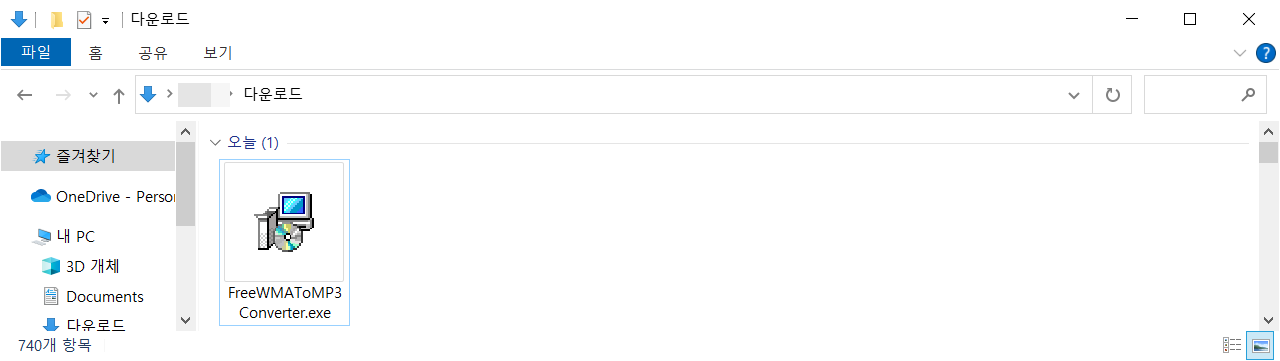
다운이 완료되었으면 FreeWMAToMP3Converter 프로그램을 실행해주세요.
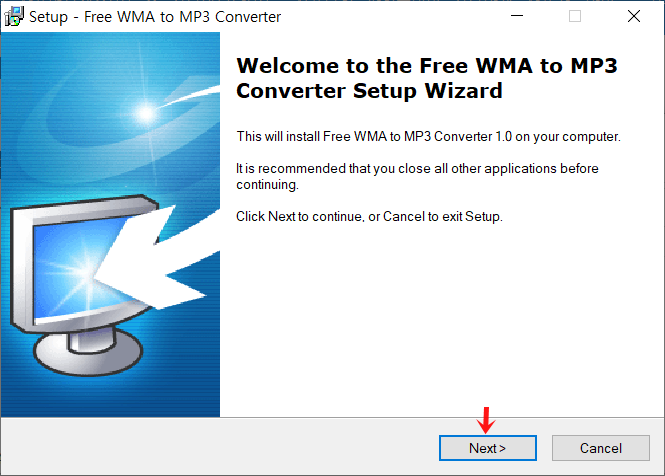
실행하고 요런창이 뜨는데 하단에 Next 를 눌러 주세요.
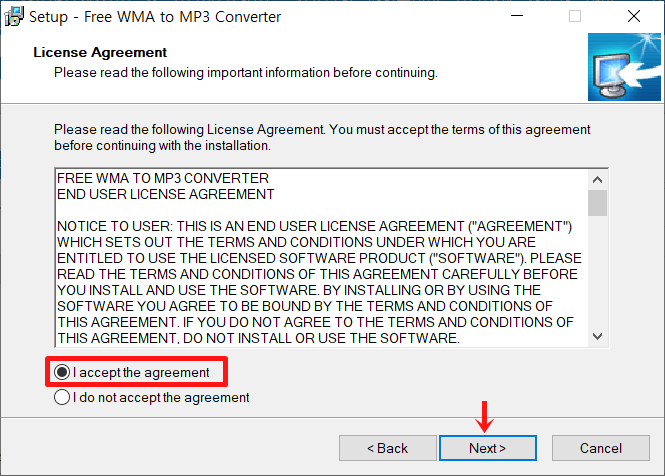
하단에 "I accept the agreement" 약관에 동의 선택 Next 를 눌러 주세요.

Next 를 눌러 주세요.
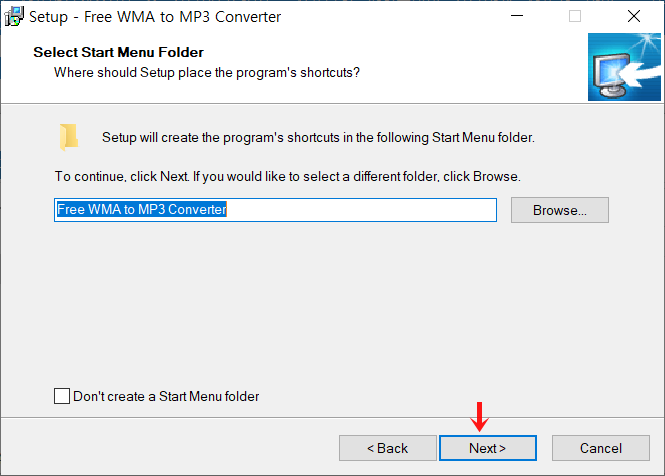
Next 를 눌러 주세요.

Next 를 눌러 주세요.

Install 버튼을 눌러 주세요.

설치 진행 중 ..
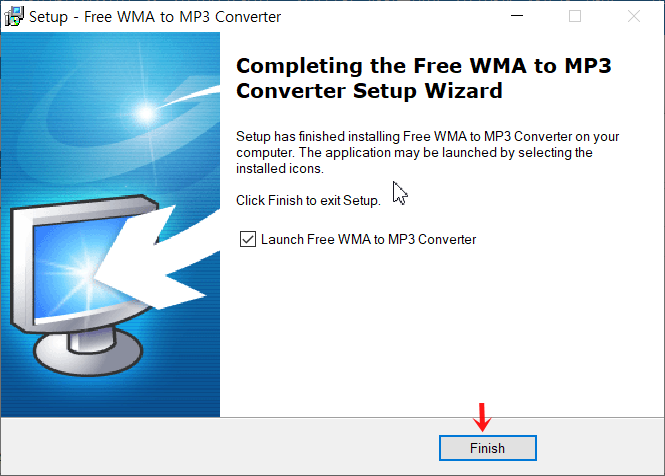
설치완료 Finish 를 눌러 눕니다.
사용법:
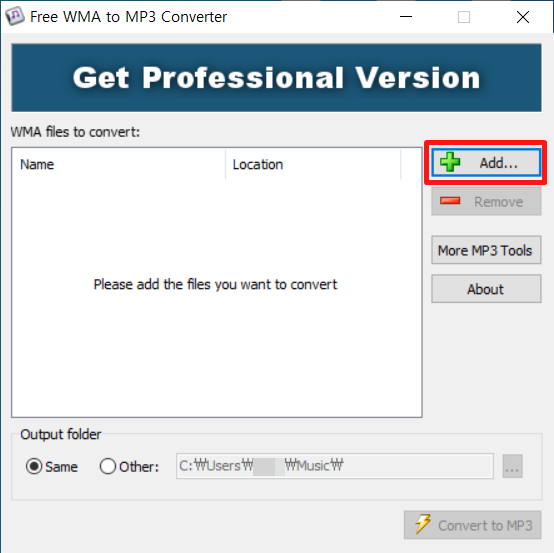
실행하면 조그만한 화면창이 뜹니다^^
Add 를 눌러 주세요.

그럼 이런 화면이 됩니다.
저는 녹음한 파일을 변환해보겠습니다.
wma 파일을 선택후 열기를 누릅시다.

그럼 목록에 추가된것을 볼 수있구요
그런다음 하단에 보시면 Output Folder 있는데
Output Folder는 저장폴더 지정하는곳이에요.
Same로 선택 되어있는데 Same는 원본파일이 있는 곳에 저장되구요.
다른곳에 저장하려면 Other 를 선택하고 우측에 ...를 눌러 저장위치를 변경하시면 하시고
Convert to MP3 버튼을 눌러 주면 됩니다.

그럼 Converting 창이 뜨고 변환이 됩니다.
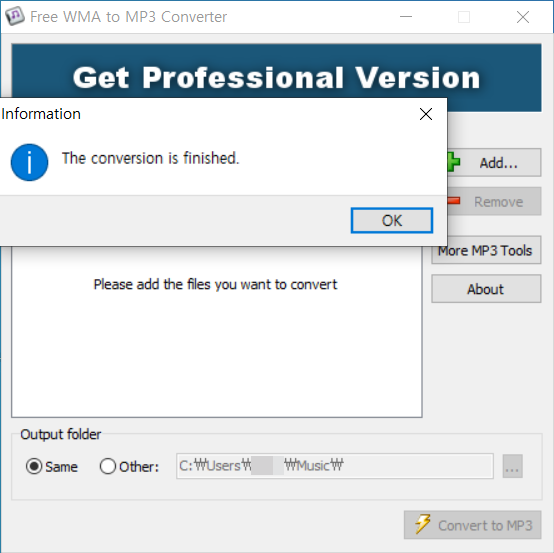
변환이 모두 완료되면 위에 그림과같이 The Conversion is finished. 메세지 창이 뜹니다.
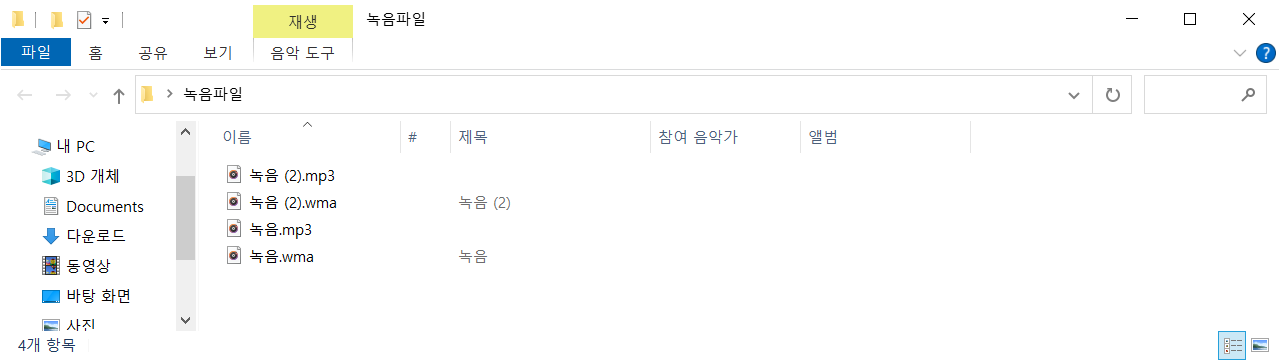
wma 파일이 있는 곳에 mp3파일이 생긴답니다 >ㅁ<
(따로 저장위치를 변경하지 않을 시는 원본 파일이 있는 곳에 저장이 됩니다)
위에 소개해드린 Free WMA to MP3 Converter 프로그램을 wma 파일만 지원하는데
wav, ogg, flac, m4a, m4r 등 파일도 mp3 파일로 변환하려면
아래 Leapic Audio Converter Free 라는 프로그램을 사용 하시면 됩니다.
wma와 mp3뿐만 아니라 거의 대부분의 오디오파일변환이 가능합니다~
첨부 파일 받으셔서 압축 푸시면 되구요
무료 프로그램이라 개인, 기업에서도 자유롭게 사용할 수 있습니다.;;
프로그램 설치 및 사용법

먼저 위에 파일을 다운받은후 실행 시켜주세요.
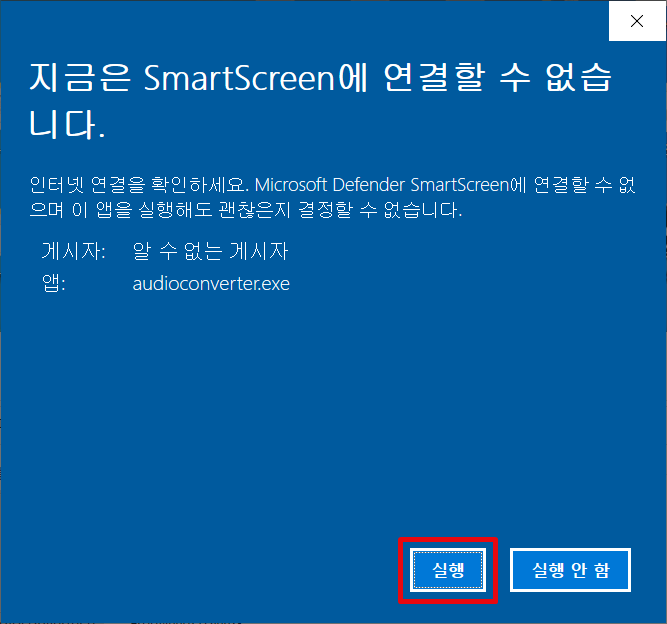
이런창이 뜨면 실행을 눌러주면 됩니다.
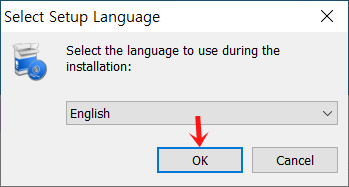
OK 를 눌러주세요.

하단에 Next 를 눌러주세요.

계속 Next 를 눌러주세요.

계속 Next 를 눌러주세요.
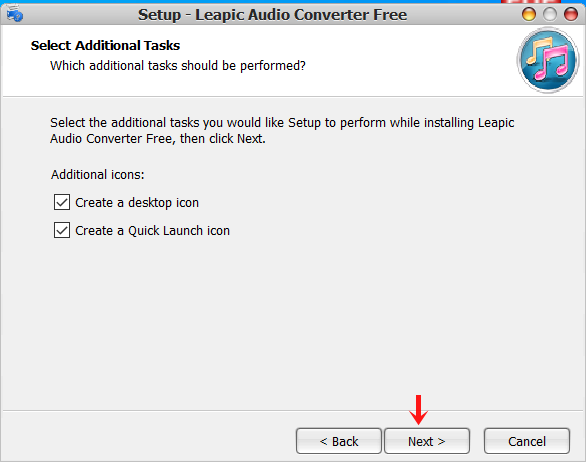
계속 Next 를 눌러주세요.
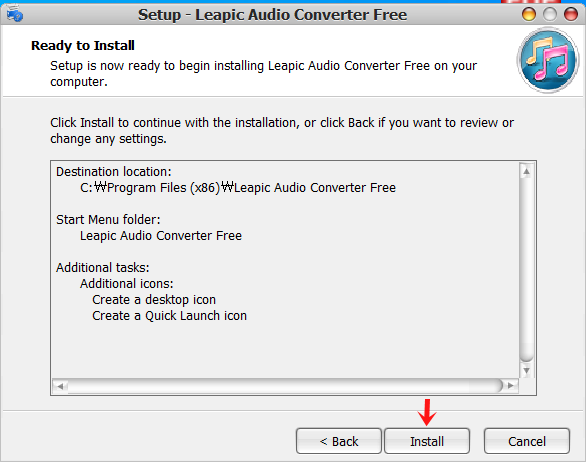
Install 버튼을 눌러주면 설치가 시작됩니다. ^^

잠시 가다려주세요. 1분도 안걸려요.^^

완료되면 Finish 를 눌러주면 됩니다.
간단해서 뭐 알려드릴 필요도 없겠지만 그래도 사용법을 알려드리자면

실행하면 다음과같이 Do you want to visit our website to check if there is a new version released?
대충 해석하면 "새로운 버전이 출시되었는지 확인하기 위해 웹사이트를 방문하시겠습니까?"
물어보는데 "아니요" 를 눌러주면됩니다.
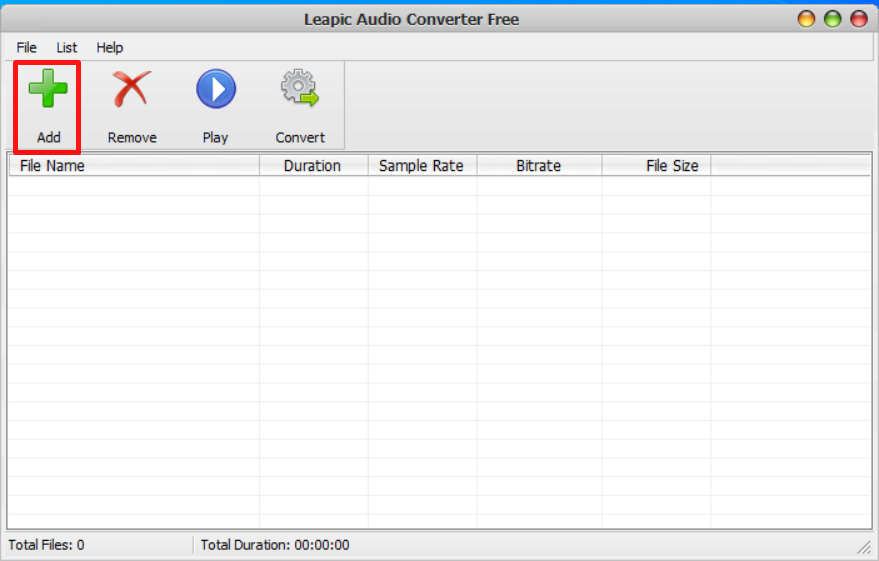
Add 를 눌러 mp3 로 변환할 파일을 찾아서 추가 해주면 됩니다." 를 눌러서 찾아서 지정해줍니다

그다음 Convert 를 눌러주시구요.

그럼 Output Settings 창이 뜨는데
출력 형식은 기본값으로 MP3 으로 되어있으니 안건들여도 되구요...;;
맨아래에 Destnation (저장폴더) Browser 를 눌러 지정하시면 됩니다.

Browser 를 누르면 폴더 찾아보기 창이 뜨는데
저장위치 지정하고 확인을 눌러주세요.

그리고 OK 를 눌러 주면 됩니다..

변환이 완료되면 이렇게 Convert Finished! 창이 떠요.
Open Output Folder (저장 폴더 열기)를 누르면 파일을 확인 할 수 있어요.
wma, ogg, wav, flac, m4a, m4r 등 다 지원하므로 괜찮은 프로그램입니다.
반대로 mp3 -> wma 로 변환도 되구요.
그럼 잘들 쓰시기를...
여기까지 wma mp3 변환 프로그램 사용법에 대해 알아봤습니다.



